Hotspot iPhone'a nie wyświetla się [sprawdzone i przetestowane procedury]
 Dodane przez Lisa Ou / 12 stycznia 2024 09:00
Dodane przez Lisa Ou / 12 stycznia 2024 09:00 Cześć chłopaki! Jesteśmy poza miastem i w zarezerwowanym hotelu nie ma dostępnej sieci Wi-Fi. Na szczęście mój brat ma plan transmisji danych komórkowych, z którego możemy skorzystać. Jednak gdy próbuje otworzyć tę funkcję, Hotspot osobisty nie wyświetla się na iPhonie. Jesteśmy tu bardzo znudzeni, ponieważ nie możemy przeglądać Internetu. Czy możesz pomóc nam rozwiązać ten problem? Jesteśmy gotowi poczekać na odpowiedź od Was, chłopaki. Z góry bardzo dziękuję!
Korzystając z Centrum sterowania, możesz łatwo uzyskać dostęp do Hotspotu osobistego na swoim iPhonie. Gdy się pojawi, możesz z niego natychmiast skorzystać. Ale co zrobisz, jeśli funkcja się nie pojawi? Potraktuj ten post jako przewodnik po rozwiązaniu problemu.
![Hotspot iPhone'a nie wyświetla się [sprawdzone i przetestowane procedury]](https://www.fonelab.com/images/ios-system-recovery/iphone-hotspot-not-showing-up/iphone-hotspot-not-showing-up.jpg)
Niemniej jednak nie ma się czym martwić, ponieważ zawsze można znaleźć rozwiązanie. W tym artykule przedstawiono najlepsze sposoby naprawy iPhone'a z nieprawidłowo działającą funkcją Wi-Fi. Niezależnie od możliwych problemów, gwarantujemy, że poniższe informacje wystarczą, aby rozwiązać Twój problem w mniej niż godzinę. Dlatego nie wahaj się czytać dalej, aby zapoznać się z procesami naprawy.

Lista przewodników
FoneLab umożliwia naprawę iPhone'a / iPada / iPoda z trybu DFU, trybu odzyskiwania, logo Apple, trybu słuchawek itp. Do stanu normalnego bez utraty danych.
- Napraw wyłączone problemy z systemem iOS.
- Wyodrębnij dane z wyłączonych urządzeń iOS bez utraty danych.
- Jest bezpieczny i łatwy w użyciu.
Część 1. Dlaczego hotspot iPhone'a się nie wyświetla
Oczywiście bez powodu nie doświadczysz problemu z niedziałającym hotspotem iPhone'a. Ta funkcja nie wymaga żadnych fizycznych części iPhone'a. Jeśli tak, oznacza to tylko, że problem jest związany z problemami z oprogramowaniem. Zobacz niektóre z nich na poniższej liście.
- Typ połączenia o niskim poziomie transmisji danych — Hotspot osobisty może zapewnić połączenie 3G lub 4G. Niektórzy operatorzy potrzebują planów obejmujących szybką transmisję danych. Jeśli tak, ustawienia Hotspotu osobistego Twojego iPhone'a mogą być ustawione na 3G, czyli typ połączenia o małej przepustowości.
- Funkcja trybu samolotowego jest włączona — ta funkcja utrudnia korzystanie z wszystkich typów połączeń internetowych na telefonie iPhone. Przeznaczony jest do podróży samolotem. Jeśli ta funkcja jest włączona, hotspot osobisty zostanie wyłączony i nie będzie wyświetlany.
- Za mało danych komórkowych — osobisty hotspot wymaga planu transmisji danych komórkowych dla Twojego iPhone'a. Jeśli nie masz wystarczającej ilości, Twój Hotspot osobisty nie będzie działał.
Część 2. Jak naprawić brak wyświetlania hotspotu iPhone'a
Bez zbędnych ceregieli naprawmy problem niedziałającego Hotspotu na iPhonie! Ten post zawiera najprostsze metody, jakie możesz wykonać. Zobacz je poniżej. Pójść dalej.
Opcja 1. Upewnij się, że hotspot osobisty jest włączony
Najpierw sprawdź, czy Hotspot osobisty jest włączony. Są chwile, kiedy myślisz, że poprawnie włączyłeś tę funkcję. Jeśli nie jesteś tego pewien, ta metoda jest dla Ciebie! Pokażemy Ci, jak prawidłowo włączyć Hotspot osobisty. Postępuj zgodnie ze szczegółowym przewodnikiem, który dla Ciebie przygotowaliśmy. Pójść dalej.
Na ekranie głównym iPhone'a wybierz Ustawienia aplikacja. To jest Sprzęt ikona w głównym interfejsie. Następnie wybierz Komórkowy na ekranie i wybierz przycisk Hotspot osobisty. Proszę wybrać Pozwól innym dołączyć przycisk.
Możesz także uzyskać dostęp do swojego iPhone'a Osobisty hotspot w Centrum sterowania. Wystarczy przesunąć palcem w dół po prawej górnej części ekranu. Później zostaną pokazane aktywne kafelki. Proszę dotknąć Osobisty hotspot ikonę, aby włączyć tę funkcję.
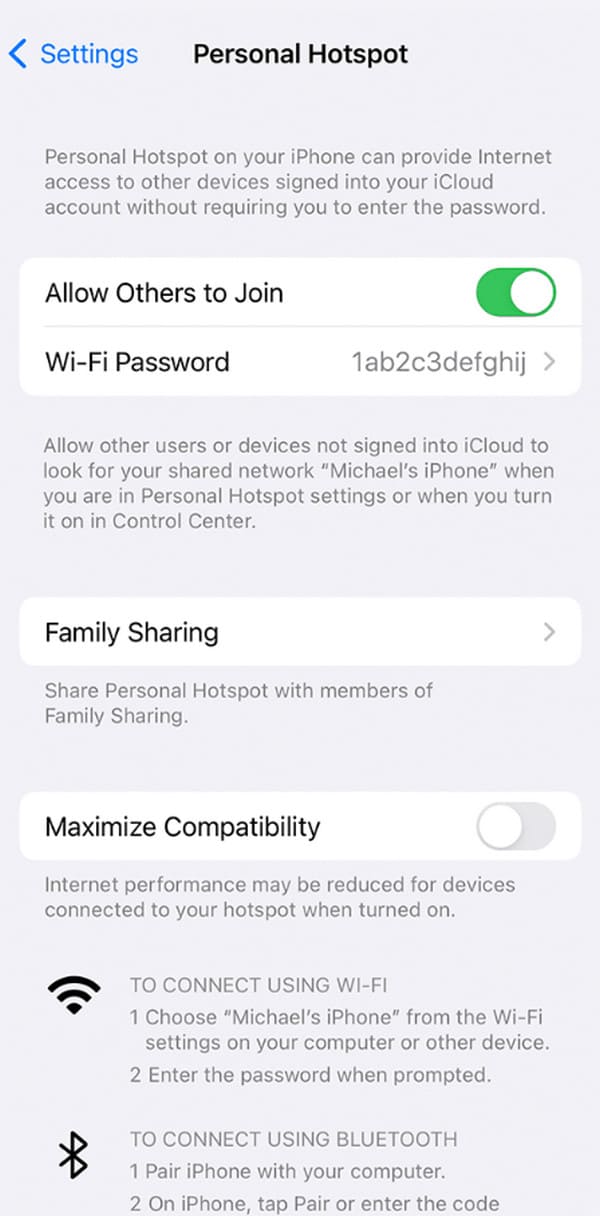
FoneLab umożliwia naprawę iPhone'a / iPada / iPoda z trybu DFU, trybu odzyskiwania, logo Apple, trybu słuchawek itp. Do stanu normalnego bez utraty danych.
- Napraw wyłączone problemy z systemem iOS.
- Wyodrębnij dane z wyłączonych urządzeń iOS bez utraty danych.
- Jest bezpieczny i łatwy w użyciu.
Opcja 2. Uruchom ponownie iPhone'a
Czasami awarie iPhone'a można rozwiązać, uruchamiając ponownie urządzenie. iPhone otrzyma nowy restart aplikacji i funkcji. W takim przypadku błędy, usterki i inne błędy zostaną usunięte. Teraz rozwiąż problem z niedziałającym hotspotem na iPhonie, postępując zgodnie ze szczegółowymi instrukcjami ponowne uruchamianie iPhone'a poniżej. Będą one zależne od modelu iPhone'a. Pójść dalej.
| Modele iPhone | Procedura |
| iPhone X, iPhone 13, iPhone 12, iPhone 11 lub nowsza wersja | Naciśnij przycisk głośności lub boczny. Nie zwalniaj przycisków, dopóki nie zobaczysz ikony wyłączania. Przeciągnij ikonę suwaka, aby wyłączyć iPhone'a. Zajmie to 30 sekund. Włącz iPhone'a, naciskając przycisk boczny. Nie zamykaj przycisku, dopóki nie zobaczysz logo Apple na ekranie. |
| iPhone 7, iPhone 8, iPhone 6 lub iPhone SE (2. i 3. generacji) | Naciśnij przycisk boczny. Nie zwalniaj przycisków, dopóki nie zobaczysz ikony wyłączania. Przeciągnij ikonę suwaka, aby wyłączyć iPhone'a. Zajmie to 30 sekund. Włącz iPhone'a, naciskając przycisk boczny. Nie zamykaj przycisku, dopóki nie zobaczysz logo Apple na ekranie. |
| iPhone SE (1. generacja, iPhone 5 lub starsze wersje | Naciśnij górny przycisk. Nie zwalniaj przycisków, dopóki nie zobaczysz ikony wyłączania. Przeciągnij ikonę suwaka, aby wyłączyć iPhone'a. Zajmie to 30 sekund. Włącz iPhone'a, naciskając górny przycisk. Nie zamykaj przycisku, dopóki nie zobaczysz logo Apple na ekranie. |
Opcja 3. Zaktualizuj wersję iOS
Uzyskaj najnowszą wersję swojego iPhone'a może także rozwiązać problem z niedziałającym hotspotem osobistym na iPhonie. Bez zbędnych ceregieli, zapoznaj się ze szczegółowym przewodnikiem poniżej, jak przeprowadzić tę procedurę. Pójść dalej.
Proszę udać się do Ustawienia app na swoim iPhonie. Wybierz Ogólne przycisk na głównym interfejsie. Później wybierz Aktualizacja oprogramowania przycisk na następnym ekranie. Stuknij w Pobierz i zainstaluj jeśli na Twoim iPhonie jest dostępna aktualizacja.
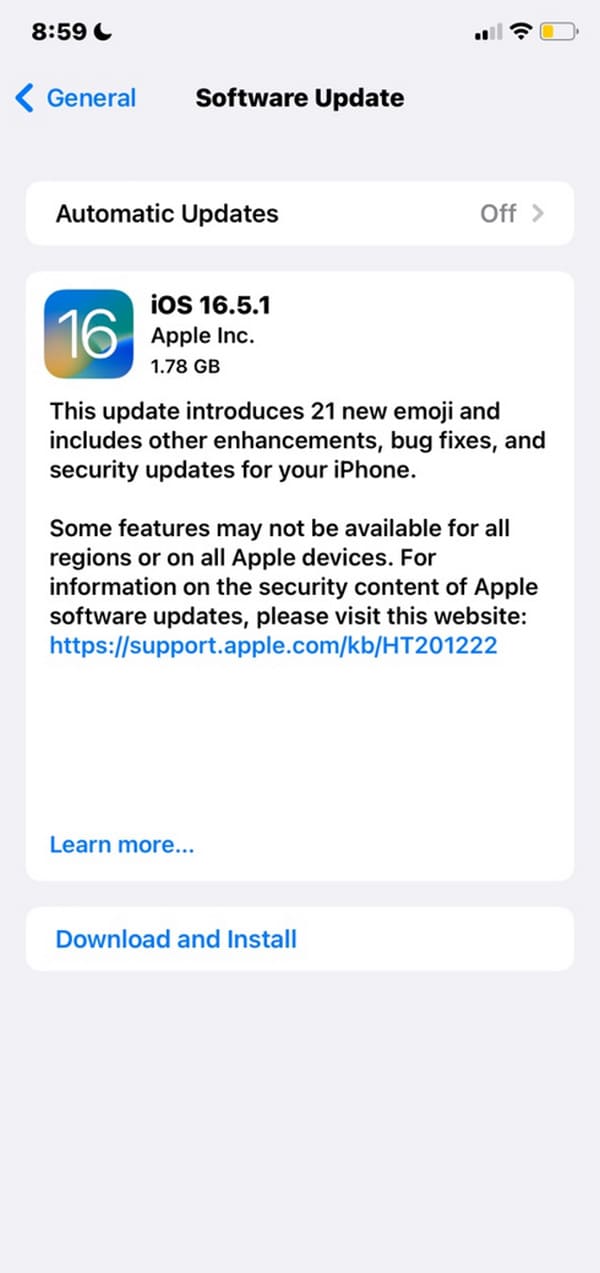
Alternatywnie, jeśli masz komputer z iTunes lub Finderem, możesz także zaktualizować za jego pomocą swojego iPhone'a.
Opcja 4. Użyj odzyskiwania systemu FoneLab iOS
Czy korzystanie z powyższych metod rozwiązywania problemów sprawia Ci trudności? Używać Odzyskiwanie systemu FoneLab iOS! Jest to narzędzie przyjazne użytkownikowi zarówno dla nowicjuszy, jak i profesjonalistów! Kolejną dobrą rzeczą w tym narzędziu jest to, że oferuje 2 tryby naprawy. Obejmuje tryb standardowy i tryb zaawansowany. Ich funkcje poznasz po rozpoczęciu korzystania z programów. Aby zrozumieć, jak działa to narzędzie, zapoznaj się ze szczegółowymi krokami poniżej. Pójść dalej.
FoneLab umożliwia naprawę iPhone'a / iPada / iPoda z trybu DFU, trybu odzyskiwania, logo Apple, trybu słuchawek itp. Do stanu normalnego bez utraty danych.
- Napraw wyłączone problemy z systemem iOS.
- Wyodrębnij dane z wyłączonych urządzeń iOS bez utraty danych.
- Jest bezpieczny i łatwy w użyciu.
Krok 1Pobierz narzędzie, zaznaczając Darmowe pobieranie przycisk. Skonfiguruj i uruchom go na swoim komputerze. Później kliknij funkcję odzyskiwania systemu iOS po prawej stronie.
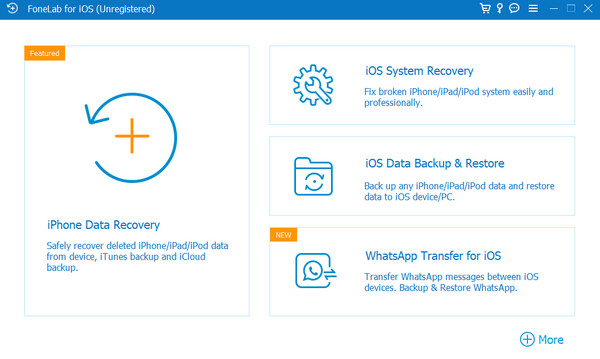
Krok 2Kliknij Start przycisk. Akcja przekieruje Cię do kolejnego interfejsu programu.
Krok 3Wybierz pomiędzy trybem standardowym i zaawansowanym. Dowiesz się, co stanie się z Twoim iPhonem, czytając ich opisy pod nazwami. Przeczytaj uważnie. Kliknij Potwierdzać przycisk później.
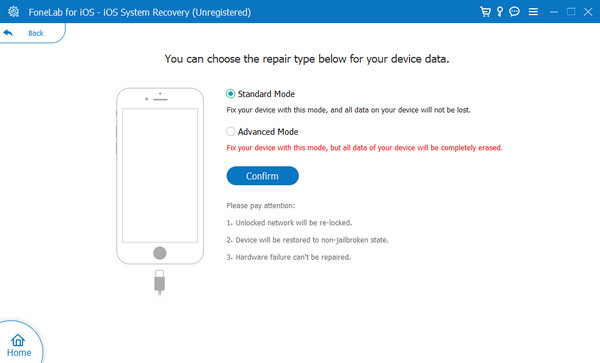
Krok 4Wyświetlony zostanie interfejs trybu odzyskiwania. Podłącz iPhone'a do komputera. Użyj doskonale działającego kabla USB. Później postępuj zgodnie z instrukcjami wyświetlanymi na ekranie przełączenie iPhone'a w tryb odzyskiwania poprzez poniższy obrazek. Kliknij Optymalizacja or Naprawa przycisk później.
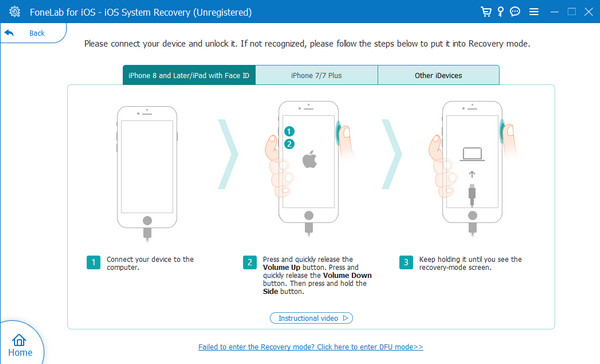
FoneLab umożliwia naprawę iPhone'a / iPada / iPoda z trybu DFU, trybu odzyskiwania, logo Apple, trybu słuchawek itp. Do stanu normalnego bez utraty danych.
- Napraw wyłączone problemy z systemem iOS.
- Wyodrębnij dane z wyłączonych urządzeń iOS bez utraty danych.
- Jest bezpieczny i łatwy w użyciu.
Co więcej, możesz także dokonać aktualizacji lub obniżyć wersję systemu iOS odpowiednio wersje na iPhone'a, jak widać.
Część 3. Często zadawane pytania dotyczące niewyświetlania hotspotu iPhone'a
Dlaczego nie mogę połączyć się z hotspotem na moim iPhonie?
Łączenie się z hotspotem osobistym przebiega tak samo, jak podłączanie iPhone'a do sieci Wi-Fi. Jeśli nie możesz się z nim połączyć, możesz wprowadzić błędne hasło. Ponadto funkcja może ograniczać powiązane z nią urządzenia. Możliwe, że osiągnął już swój limit.
Ile urządzeń może połączyć się z hotspotem iPhone'a?
Firma Apple wspomniała, że nie ma żadnych ograniczeń dotyczących urządzeń, które można połączyć z hotspotem. Będzie to zależeć od modelu Twojego iPhone'a i jego operatora. W większości przypadków można podłączyć od 5 do 10 urządzeń. Możesz sprawdzić te informacje, otwierając aplikację Ustawienia i lokalizując plik Komórkowy Sekcja. Później dotknij przycisku Hotspot osobisty.
Podsumowując, Hotspot na iPhonie nie działa z powodu problemów z oprogramowaniem. Niezależnie od powodów, ma równoważne rozwiązanie, które możesz wykonać. Ponadto proces będzie znacznie szybszy, jeśli użyjesz Odzyskiwanie systemu FoneLab iOS. Może naprawić ponad 50 usterek w Twoim iPhonie. Pobierz narzędzie, jeśli chcesz z niego skorzystać. Czy masz więcej pytań? Umieść je w sekcji komentarzy poniżej. Dziękuję!
FoneLab umożliwia naprawę iPhone'a / iPada / iPoda z trybu DFU, trybu odzyskiwania, logo Apple, trybu słuchawek itp. Do stanu normalnego bez utraty danych.
- Napraw wyłączone problemy z systemem iOS.
- Wyodrębnij dane z wyłączonych urządzeń iOS bez utraty danych.
- Jest bezpieczny i łatwy w użyciu.
